Yamaha DISKLAVIER PRO Manuel utilisateur
Ci-dessous, vous trouverez de brèves informations sur Mark IV/ PRO Series Disklavier. Ce guide vous explique comment activer et désactiver le Disklavier, comment lire des morceaux de musique à partir de diverses sources, utiliser le piano en mode acoustique ou numérique, et régler le volume. Vous découvrirez également comment sélectionner des instruments en mode discret/casque.
PDF
Télécharger
Document
QuickGuide_EnFrGeSpIt.book 0 ページ 2010年1月22日 金曜日 午前11時47分 Français QuickGuide_EnFrGeSpIt.book 2 ページ 2010年1月22日 金曜日 午前11時47分 Table des matières Chapitre 1 Opérations de base 3 Utiliser le contrôleur de poche 3 4 6 7 Activer le Disklavier Désactiver le Disklavier (mode Standby) Fermer le Disklavier Chapitre 2 Lecture de base Les types de logiciel pris en charge Les bibliothèques de pièces musicales et leur contenu 8 8 9 Faire la lecture des échantillons musicaux de la bibliothèque de pièces musicales Régler le volume général Sélectionner une pièce musicale 10 12 12 Rechercher vers l’avant et l’arrière dans une pièce musicale 15 Chapitre 3 Utilisation élémentaire du piano 16 Jouer du piano acoustique (mode Acoustic) Jouer du piano numérique (mode Quiet) Utiliser un casque (mode Headphone) Régler le volume en mode Quiet/Headphone 16 16 17 18 Sélectionner la voix (sonorité) en mode Quiet/Headphone 2 19 QuickGuide_EnFrGeSpIt.book 3 ページ 2010年1月22日 金曜日 午前11時47分 Chapitre 1 Opérations de base Avant d’utiliser le Disklavier Vous devez d’abord configurer le Disklavier et le contrôleur de poche. ( p. 11 « Configuration du Disklavier » et p. 15 « Préparation du contrôleur de poche » dans le « Manuel d’utilisation avancé ») Convention Dans les procédures qui suivent, les touches et commandes mentionnées sont celles du contrôleur de poche à moins de spécification contraire. Utiliser le contrôleur de poche Vous pouvez utiliser le contrôleur de poche en pointant avec le stylet fourni sur les éléments de l’écran tactile, ou en appuyant sur les touches du contrôleur de poche. Pointer avec le stylet Pointez une fois sur un élément (icône d’application, bouton, commande, etc.) de l’écran tactile pour exécuter la fonction correspondante. Stylet Contrôleur de poche 3 QuickGuide_EnFrGeSpIt.book 4 ページ 2010年1月22日 金曜日 午前11時47分 Chapitre 1 : Opérations de base LNK PWR Appuyer sur les touches Appuyez sur (touches de curseur) pour déplacer la mise au point sur l’icône, le bouton, la commande, etc., de votre choix, puis appuyez sur (bouton de sélection) pour exécuter la fonction correspondante. Appuyez sur (bouton arrière) pour revenir à l’écran précédent. Bouton arrière Bouton de sélection Touches de curseur Activer le Disklavier Touche ON/STANDBY Touche STANDBY/ON Centre de médias Contrôleur de poche 1 Assurez-vous que le cordon d’alimentation de l’unité d’alimentation est branché sur une prise secteur. 2 Appuyez du côté [ON] du commutateur [POWER] sur les haut-parleurs de contrôle. ( p. 10 du « Manuel d’utilisation avancé ») Remarque : Cette étape n’est nécessaire que pour les modèles dotés de haut-parleurs de contrôle. 4 QuickGuide_EnFrGeSpIt.book 5 ページ 2010年1月22日 金曜日 午前11時47分 Chapitre 1 : Opérations de base 3 Appuyez du côté [ON] du commutateur [MAINS] sur l’unité d’alimentation. ( p. 5 du « Manuel d’utilisation avancé ») 4 Appuyez du côté [ON] du commutateur [MAINS] sur le Centre I/O. ( p. 4 du « Manuel d’utilisation avancé ») Français se met à clignoter en vert sur le Centre de médias. Patientez jusqu’à ce que cesse de clignoter sur le Centre de médias et demeure faiblement allumé en vert, puis passez à l’étape 5. Remarque : Cela peut prendre quelques minutes. 5 Appuyez sur . Le Disklavier est activé et l’écran [Main] apparaît. L’écran tactile change comme suit : Écran [Main] Remarque : Cela peut prendre jusqu’à deux minutes environ. Remarque : Si vous désirez réactiver le Disklavier juste après l’avoir fermé, vous devez attendre 10 secondes. Conseil : La pression de sur le Centre de médias active également le Disklavier. Dans ce cas, vous devez appuyer sur pour activer aussi le contrôleur de poche. 5 QuickGuide_EnFrGeSpIt.book 6 ページ 2010年1月22日 金曜日 午前11時47分 Chapitre 1 : Opérations de base Désactiver le Disklavier (mode Standby) Une fois l’utilisation quotidienne terminée, vous devez procéder comme suit pour désactiver le Disklavier. En mode Standby, le piano est en fait désactivé. Il continue toutefois de consommer une petite quantité d’électricité. 1 Pointez sur plusieurs fois dans l’écran [Main], jusqu’à ce que l’écran suivant apparaisse. L’écran [Main] comporte trois écrans. Pointez sur ou pour changer d’écran. Conseil : Pour revenir à l’écran [Main], appuyez sur de manière répétée jusqu’à ce que l’écran [Main] apparaisse. 2 Pointez sur . Le contrôleur de poche est désactivé et Centre de médias. Conseil : La pression de s’allume faiblement en vert sur le sur le Centre de médias désactive également le Disklavier. Remarque : Vous ne devez PAS débrancher le cordon d’alimentation de la prise secteur en mode Standby. 6 QuickGuide_EnFrGeSpIt.book 7 ページ 2010年1月22日 金曜日 午前11時47分 Chapitre 1 : Opérations de base Fermer le Disklavier Avant de débrancher le cordon d’alimentation de la prise secteur, vous devez procéder comme suit pour fermer le Disklavier. 2 Pointez sur . 3 Pointez sur . Le contrôleur de poche se désactive et dans l’écran Français 1 Si nécessaire, pointez sur [Main]. s’éteint sur le Centre de médias. Conseil : La pression continue sur la touche du Centre de médias, jusqu’à ce que ledit bouton se mette à clignoter, fermera également le Disklavier. Remarque : Si vous fermez le Disklavier et désirez le réactiver, vous devez attendre 10 secondes. Les commutateurs [MAINS] La mise hors tension des commutateurs [MAINS] (sur l’unité d’alimentation et sur le Centre I/O) n’est nécessaire que lorsque le Disklavier doit demeurer inutilisé pour une période prolongée. Cela a le même effet que lorsque vous débranchez le cordon d’alimentation de la prise secteur. Pour l’utilisation quotidienne, vous pouvez laisser les commutateurs [MAINS] sous tension et désactiver le Disklavier en suivant la procédure « Désactiver le Disklavier (mode Standby) » à la p. 6. 7 QuickGuide_EnFrGeSpIt.book 8 ページ 2010年1月22日 金曜日 午前11時47分 Chapitre 2 Lecture de base Le Disklavier peut faire la lecture des pièces de piano qui se trouvent dans les logiciels PianoSoft, PianoSoft·Plus, PianoSoft·PlusAudio et PianoSoft·PlusGraphics. Qui plus est, il peut faire la lecture des CD audio réguliers et des pièces de piano que vous avez enregistrées dans la bibliothèque de pièces musicales* du Disklavier. * Pour plus de détails sur l’organisation des pièces au moyen des bibliothèques de pièces musicales internes, voir p. 9 « Les bibliothèques de pièces musicales et leur contenu ». Remarque : Il se peut que les CD PianoSoft·PlusAudio ne soient pas disponibles dans certains pays. Les types de logiciel pris en charge Disquettes PianoSoft et PianoSoft·Plus Lors de la lecture sur le Disklavier des pièces de piano telles que celles qui se trouvent sur les disquettes PianoSoft et PianoSoft·Plus, les parties pour piano sont réellement jouées par le clavier Disklavier, les touches montant et descendant comme si elles étaient activées par un pianiste invisible. Les parties des autres instruments (qui se trouvent dans le logiciel PianoSoft·Plus) sont jouées par le générateur audio XG interne et émises par les hautparleurs de contrôle**. PianoSoft·PlusAudio et CD audio/MIDI d’autres fabricants Les pièces musicales PianoSoft·PlusAudio et les pièces musicales audio/MIDI d’autres fabricants sont enregistrées sur deux canaux, à savoir : un canal MIDI analogique pour les parties pour piano et un canal audio pour les autres instruments et les voix. Lors de leur lecture sur le Disklavier, les parties pour piano sont jouées par le clavier Disklavier tout comme pour les pièces musicales PianoSoft et PianoSoft·Plus, tandis que tous les autres instruments et les voix sont émis par les haut-parleurs de contrôle** exactement comme ils le seraient sur une chaîne stéréo ordinaire. Logiciel PianoSoft·PlusGraphics Lorsque des pièces de piano qui se trouvent dans le logiciel PianoSoft PlusGraphics sont lues sur le Disklavier, elles sont jouées par le clavier du Disklavier, tandis que les parties d’ensemble sont lues par le générateur audio XG interne et émises par les haut-parleurs de contrôle**. De plus, les images synchronisées et les informations de texte sont également émises par la prise VIDEO OUT du Centre I/ O. Pour faire la lecture d’une pièce musicale PianoSoft·PlusGraphics, sélectionnez-la à l’aide de dans l’écran de liste de pièces musicales. 8 QuickGuide_EnFrGeSpIt.book 9 ページ 2010年1月22日 金曜日 午前11時47分 Chapitre 2 : Lecture de base Disques SmartPianoSoft et CD Pour plus de détails, voir « Ajouter l’accompagnement du Disklavier aux pièces musicales des CD commerciaux (PianoSmart) » à la p. 38 du « Manuel d’utilisation avancé ». CD audio réguliers Français Les CD audio réguliers comportent deux canaux audio (D et G), tous deux émis par les haut-parleurs de contrôle** exactement comme ils le seraient sur une chaîne stéréo ordinaire. Autrement dit, le Disklavier peut remplacer une chaîne stéréo pour faire la lecture des CD. ** Uniquement pour les modèles dotés de haut-parleurs de contrôle. Les bibliothèques de pièces musicales et leur contenu Les pièces musicales qui se trouvent sur des disquettes/CD, ainsi que celles que vous avez enregistrées sur le Disklavier, achetées sur le DisklavierMusicStore ou copiées d’un ordinateur personnel peuvent être copiées dans les bibliothèques de pièces musicales internes (nommées [PianoSoft Library], [User Library], [CD Library], [Download Library] et [From/To PC]), ce qui vous évite d’avoir à changer de disquette ou de disque CD chaque fois p. 61 que vous désirez écouter des pièces musicales qui se trouvent sur un autre disque. ( « Créer une bibliothèque de pièces musicales » dans le « Manuel d’utilisation avancé ») Bibliothèques de pièces musicales sur les écrans [Main] Prévu pour les pièces de piano copiées depuis les disquettes pour logiciel PianoSoft/PianoSoft·Plus, les CD PianoSoft·PlusAudio, PianoSofto·PlusGraphics ou SmartPianoSoft. Prévu pour les pièces de piano enregistrées sur le Disklavier. Prévu pour les pièces musicales copiées depuis un support amovible ou d’autres bibliothèques afin d’en faire la lecture dans l’ordre désiré. Prévu pour les pièces musicales copiées depuis un CD audio régulier. Prévu pour les pièces musicales achetées par DisklavierMusicStore. Prévu pour les pièces musicales copiées depuis un ordinateur. 9 QuickGuide_EnFrGeSpIt.book 10 ページ 2010年1月22日 金曜日 午前11時47分 Chapitre 2 : Lecture de base Faire la lecture des échantillons musicaux de la bibliothèque de pièces musicales 1 Activez le Disklavier. ( p. 4) Écran [Main] 2 Pointez sur dans l’écran [Main]. Albums de la source actuelle* Écran de liste d’albums * Pour plus de détails sur la sélection de la source, voir « Sélectionner une pièce musicale » ( p. 12). 10 QuickGuide_EnFrGeSpIt.book 11 ページ 2010年1月22日 金曜日 午前11時47分 Chapitre 2 : Lecture de base 3 Pointez sur l’album désiré. Pièces musicales de l’album actuel* Français Écran de liste de pièces musicales * Pour plus de détails sur la sélection de l’album, voir « Sélectionner une pièce musicale » ( p. 12). 4 Pointez sur la pièce musicale désirée. Écran [Song] 5 Appuyez sur pour lancer la lecture. Pour arrêter la lecture, appuyez sur . Conseil : La pression de sur le Centre de médias qui correspond à la source de lecture actuelle arrête la lecture. Pour sélectionner la pièce musicale suivante, appuyez sur Pour sélectionner la pièce musicale précédente, appuyez sur . . Conseil : Pour afficher la pièce musicale en cours de lecture lorsque l’écran indique autre chose que cette dernière, appuyez sur . 11 QuickGuide_EnFrGeSpIt.book 12 ページ 2010年1月22日 金曜日 午前11時47分 Chapitre 2 : Lecture de base Régler le volume général Appuyez sur pour régler le volume général. Barre de volume Indication du volume minimum (uniquement pour le mode Acoustic) Valeur du volume réglé Le volume d’enregistrement (uniquement pour le mode Acoustic) Remarque : En mode Acoustic, il n’est pas possible de baisser le volume général en deçà de l’indication du volume minimum. Pour plus de détails sur le mode Acoustic, voir « Jouer du piano acoustique (mode Acoustic) » ( p. 16). Sélectionner une pièce musicale 1 Pour faire la lecture d’une pièce musicale qui se trouve sur une disquette, un CD ou un support USB, insérez/raccordez le support en question dans le lecteur ou sur le port correspondant du Centre de médias. ( pp. 2 et 20 dans le « Manuel d’utilisation avancé ») Sources sélectionnables Écrans [Main] 12 QuickGuide_EnFrGeSpIt.book 13 ページ 2010年1月22日 金曜日 午前11時47分 Chapitre 2 : Lecture de base 2 Pointez sur la source désirée* dans l’écran [Main]. * Dans le présent manuel, le terme « source » désigne les supports amovibles respectifs (disquette, CD et mémoire flash USB, etc.) et les bibliothèques de pièces musicales internes. Source sélectionnée Français Apparaît lorsqu’il y a d’autres albums non affichés à l’écran. Le cas échéant, pointez sur l’une ou l’autre des extrémités de la barre pour afficher les albums cachés. Écran de liste d’albums Conseil : La pression de sur le Centre de médias sélectionne également la source puis en lance la lecture. Passez à la page suivante. . . 13 QuickGuide_Fr.fm 14 ページ 1904年1月7日 木曜日 午後12時12分 Chapitre 2 : Lecture de base 3 Pointez sur l’album désiré dans l’écran de liste d’albums. Album sélectionné Icône de type de pièce musicale Écran de liste de pièces musicales Icônes de type de pièce musicale : PianoSoft/PianoSoft·Plus ( p. 8 « Les types de logiciel pris en charge ») : PianoSoft·PlusAudio/Pièce musicale audio et MIDI enregistrée par l’utilisateur ( p. 8 « Les types de logiciel pris en charge » et p. 57 « Enregistrer une pièce musicale en tant que données MIDI et données audio » dans le « Manuel d’utilisation avancé ») ( : PianoSoft·PlusGraphics p. 8 « Les types de logiciel pris en charge ») : SmartPianoSoft ( p. 38 « Ajouter l’accompagnement du Disklavier aux pièces musicales des CD commerciaux (PianoSmart) » dans le « Manuel d’utilisation avancé ») : SmartKey ( p. 37 « Lecture SmartKey™ » dans le « Manuel d’utilisation avancé ») : Pièce musicale audio enregistrée par l’utilisateur ( p. 56 « Enregistrer une pièce musicale en tant que données audio » et p. 59 « Réenregistrer une pièce musicale existante en tant que données audio » dans le « Manuel d’utilisation avancé ») 14 QuickGuide_EnFrGeSpIt.book 15 ページ 2010年1月22日 金曜日 午前11時47分 Chapitre 2 : Lecture de base 4 Pointez sur la pièce musicale de votre choix dans l’écran de liste de pièces musicales. Source sélectionnée Album sélectionné Pièce musicale sélectionnée Français Temps de lecture écoulé Écran [Song] Rechercher vers l’avant et l’arrière dans une pièce musicale Pendant la lecture, maintenez enfoncée jusqu’à ce que vous trouviez le point désiré de la pièce musicale, puis relâchez la touche. La lecture commence. En mode d’arrêt, maintenez enfoncée jusqu’à ce que vous trouviez le point désiré de la pièce musicale, puis appuyez sur . La lecture commence. Conseil : Il est aussi possible de pointer sur le point de votre choix sur la barre d’état de lecture pour lancer la lecture à partir de ce point. Point de lecture Barre d’état de lecture 15 QuickGuide_EnFrGeSpIt.book 16 ページ 2010年1月22日 金曜日 午前11時47分 Chapitre 3 Utilisation élémentaire du piano Le Disklavier est un instrument polyvalent qui offre des fonctions diverses intégrant des technologies innovatrices. Mais commençons d’abord par l’utilisation la plus élémentaire du piano : celle du clavier. Jouer du piano acoustique (mode Acoustic) Utilisez le clavier comme vous le feriez avec un piano acoustique. Il n’est pas nécessaire « d’activer le Disklavier ». Jouer du piano numérique (mode Quiet) Mettez le Disklavier en mode Quiet lorsque vous désirez que le clavier soit plus silencieux ou discret qu’un piano acoustique. Lorsque le mode Quiet est activé, vous jouez principalement du piano numérique. Comme les sons que vous jouez sont émis par les haut-parleurs de contrôle*, vous pouvez ajuster le volume suivant vos préférences. 1 Activez le Disklavier. ( p. 4) Zone d’information Barre de volume 16 QuickGuide_EnFrGeSpIt.book 17 ページ 2010年1月22日 金曜日 午前11時47分 Chapitre 3 : Utilisation élémentaire du piano 2 Pointez sur dans la zone d’information pour activer le mode Quiet. Le bouton et la barre de volume deviennent bleus ( Conseil : La pression de QUIET ). sur le Centre de médias active également le mode Quiet. Vous entendrez le son du piano numérique par les haut-parleurs de contrôle*. Pour désactiver le mode Quiet, pointez sur d’information. Le bouton et la barre de volume deviennent rouges ( Conseil : La pression de QUIET Français 3 Jouez sur le Disklavier. dans la zone ). sur le Centre de médias désactive également le mode Quiet. * Uniquement pour les modèles dotés de haut-parleurs de contrôle. Utiliser un casque (mode Headphone) p. 4) 1 Activez le Disklavier. ( 2 Raccordez le casque stéréo fourni à la prise PHONES située au bas du Centre de médias. ( p. 2 du « Manuel d’utilisation avancé ») Indication du mode Headphone Passez à la page suivante. . . 17 QuickGuide_EnFrGeSpIt.book 18 ページ 2010年1月22日 金曜日 午前11時47分 Chapitre 3 : Utilisation élémentaire du piano 3 Jouez sur le Disklavier. Le son du mode Acoustic est coupé et le son du piano numérique est émis uniquement par le casque raccordé. Remarque : Il est possible de raccorder deux casques en même temps. Dans ce cas, les deux casques doivent être du même modèle. Régler le volume en mode Quiet/ Headphone Appuyez sur pour ajuster le volume. Barre de volume Valeur du volume réglé 18 QuickGuide_EnFrGeSpIt.book 19 ページ 2010年1月22日 金曜日 午前11時47分 Chapitre 3 : Utilisation élémentaire du piano Sélectionner la voix (sonorité) en mode Quiet/Headphone En mode Quiet ou Headphone, vous pouvez sélectionner le son (ou la voix) de votre choix sur le piano numérique pour les divers instruments représentés. dans la zone d’information. Français 1 Pointez sur Pointez sur l’une ou l’autre des extrémités de la barre pour afficher les voix (sonorités) cachées. Écran [Voice] 2 3 Pointez sur la voix (sonorité) désirée. Pointez sur pour effacer l’écran [Voice]. 19 QuickGuide_EnFrGeSpIt.book 20 ページ 2010年1月22日 金曜日 午前11時47分 NOTES 2010 ">
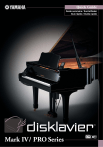
Lien public mis à jour
Le lien public vers votre chat a été mis à jour.
Caractéristiques clés
- Lecture de pièces musicales à partir de différentes sources (PianoSoft, CD audio, etc.)
- Possibilité d'utiliser le piano en mode acoustique (piano traditionnel)
- Mode Quiet (piano numérique silencieux avec réglage du volume)
- Utilisation avec un casque
- Sélection de la sonorité en mode Quiet/Casque
Questions fréquemment posées
Assurez-vous que l'alimentation est branchée, puis appuyez sur le commutateur [POWER] des haut-parleurs de contrôle (si présents), le commutateur [MAINS] de l'unité d'alimentation et le commutateur [MAINS] du Centre I/O. Enfin, appuyez sur le bouton d'alimentation du contrôleur.
Dans l'écran [Main], appuyez plusieurs fois sur le bouton d'alimentation jusqu'à ce que l'écran approprié s'affiche, puis sélectionnez l'option de mise en veille.
Appuyez sur le bouton de volume et utilisez la barre de volume pour ajuster le niveau sonore.
Appuyez sur l'icône de sonorité dans la zone d'information, puis choisissez la sonorité désirée dans la liste.